暑假里想跑CVPR中的代码,发现作者提供的环境配置都是基于linux终端的,这样windows的git bash就满足不了我了。二话不说我花了两天时间装了个ubuntu+windows双系统,好不容易装好了,却发现我的硬盘空间已经岌岌可危(理论上要留内存的三倍左右可以保证系统顺畅运行,我的内存是8G,也就是说我C盘应空出20G左右为宜)。于是我就找了些释放空间的办法,分享在这里。
References:
电子文献:
http://www.udaxia.com/wtjd/9147.html
利用磁盘属性进行清理
这是最稳的方法,但释放的空间也相对较少,不过还是有效的。选择“此电脑”,右键C盘,属性,然后就可以在常规下面看到磁盘清理。一般按默认选择的进行清理,当然全点上勾也无所谓。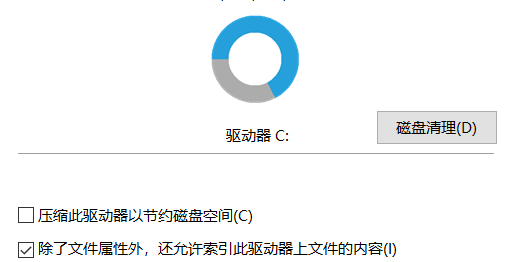
注意:千万不能选择压缩此驱动器以节约磁盘空间!
另外在工具下面你可以看到一个优化的选项,一般系统会定期自动执行优化,如果你是强迫症,时时刻刻都容不得一点冗余的话,可以手动优化。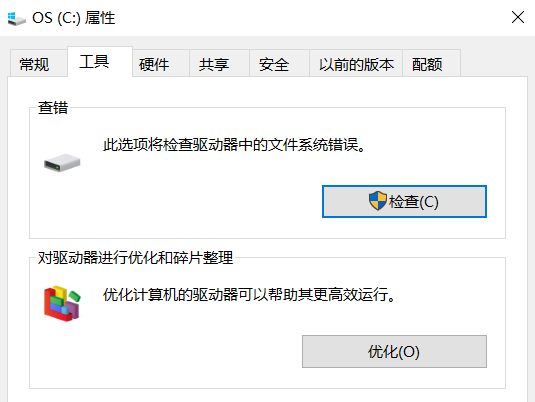
据我们数据结构的老师说,由于数据在存储时大多是稀疏矩阵,存在许多的空间浪费,而磁盘碎片整理优化的就是这个。
清理系统文件
在前面的磁盘清理界面中我们还可以看到清理系统文件这一选项,可以选择它进行进一步清理,这里面有一项是以前的windows安装文件,如果不打算回退的话清理无妨。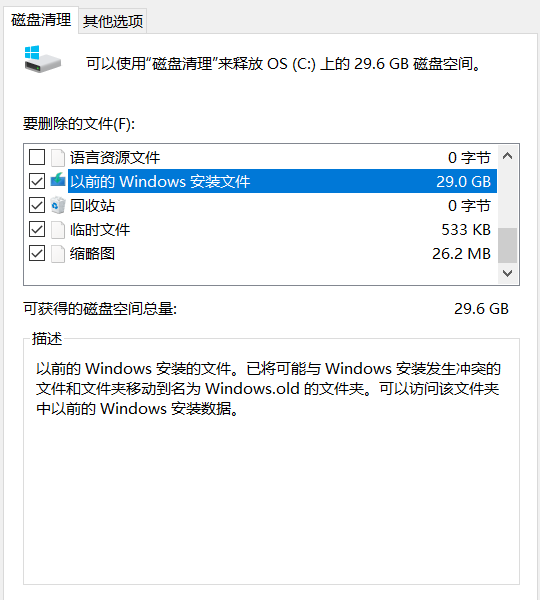
有可能你还会注意到一个名为“系统错误内存转储文件”的选项,这个也可以大胆清除,对一般使用者(基本不需排查系统问题)这个文件完全没有任何作用。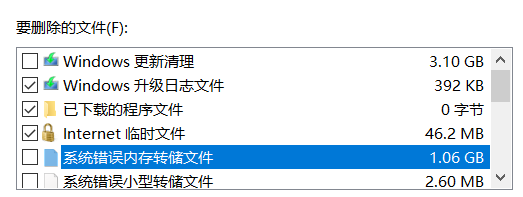
对于防止系统错误内存转储文件占用空间,还有一劳永逸直接禁止生成的办法,首先打开高级系统设置,来到如图所示选项卡。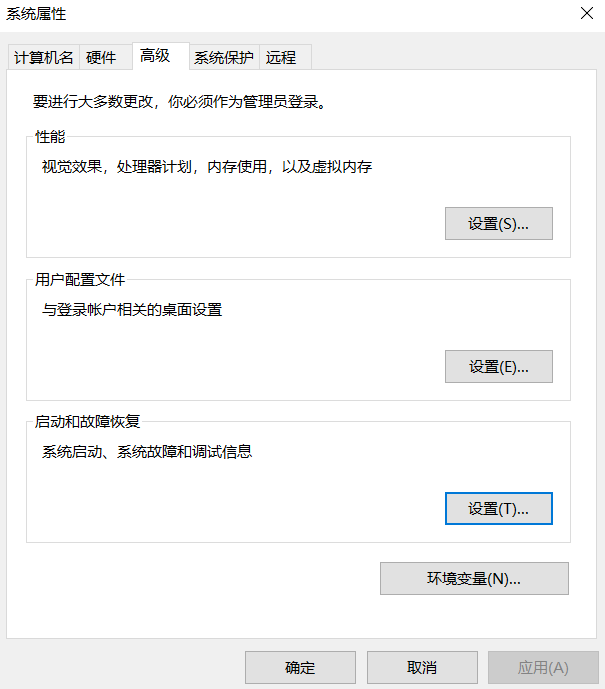
打开“启动和故障修复”设置窗口,在写入调试信息的下拉列表中选择“无”并确定即可。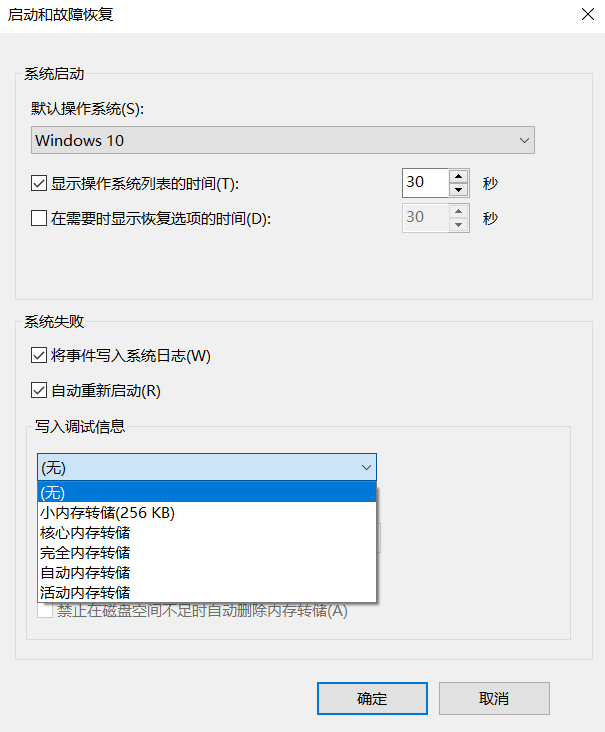
当然,如果你觉得你或许用得上系统错误内存转储文件,那么也可以选择这里的小内存转储或者核心内存转储,这样同样也能节省空间。
清理系统文件是给windows10瘦身最有效的办法之一,事实上,若无特殊需求,扫描结果中的文件均可以勾选清除。
删除临时文件
这里有两个临时文件中的全部文件可以删除,一个是C:\Users\用户名\AppData\Local\Temp目录下的文件,这里是临时文件最多的地方,可以上到几个G;另一个是C:\Windows\Temp,这里文件大小相对较小,可以忽略不计。另外我也找到了一些其他的临时文件,但似乎它们的体积都是0,可能是系统自动清理了。
注意:千万不要误删上一级目录!如果担心删除出错,可先放到回收站,重启之后看有无异常再做决定。亲测上述两个文件夹中的所有文件均可删除。
删除冗余更新
众所周知,windows系统会自动更新,这也是许多人弃windows的一大原因,然而windows还是要用的,于是我找到了一种可以清理多余的windows更新文件的方法。
- 首先右键左下角开始菜单,选择“Windows PowerShell(管理员)”。
 弹出是否允许进行更改选择“是”。
弹出是否允许进行更改选择“是”。 - 输入命令
dism.exe /Online /Cleanup-Image /AnalyzeComponentStore并执行。 - 这时候会显示“推荐使用组件存储清理:是or否”,因为我前不久清过,所以这里显示为“否”,那么就别清理了。如果显示为“是”,那么进行第四步。
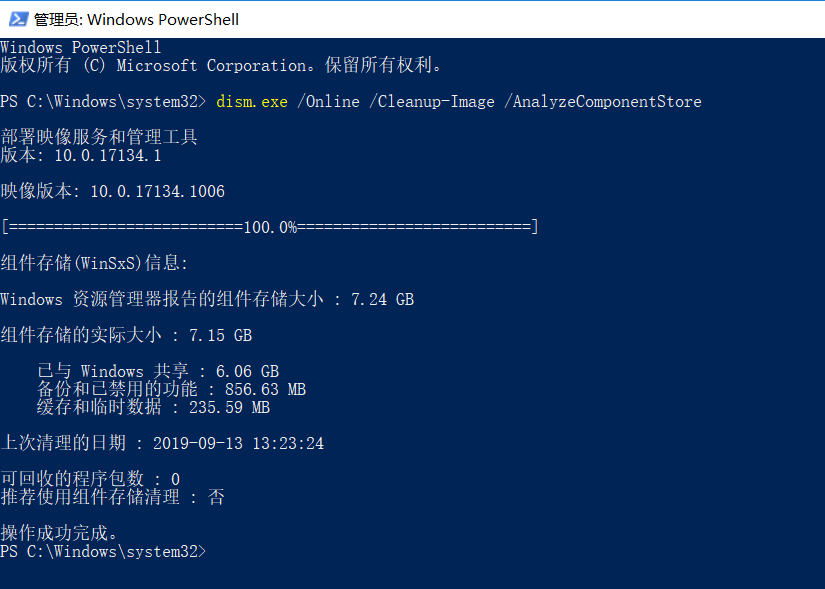
- 输入命令
dism.exe /online /Cleanup-Image /StartComponentCleanup并执行。
这样电脑就会开始清理啦。这个过程会比较长,不要着急和担心,在这期间你可以做些别的事情,比如看看我其他的几篇博客。
关闭休眠功能
电脑开启休眠功能后,系统自动生成内存镜像文件,以便唤醒电脑以后可以快速开启程序。不过休眠有个缺点,那就是会占用大部分的系统盘空间(约3G),这个文件在C盘的根目录,名为hiberfil.sys,若觉得这个功能不必要的话,就可以关闭休眠以节省磁盘空间。
- 打开“Windows PowerShell(管理员)”,方法同上。
- 输入
powercfg -h off,回车。
这样就成功关闭了休眠功能。此时Cpan内已没有hiberfil.sys这个文件了。
开启自动清理
打开存储设置,开启存储感知,这样系统就会自动清理了。
可以通过“配置存储感知或立即运行”选项来调整自动清理方式或者立即清理,这种方法也很强力,能释放上G的空间,推荐使用!
重装系统
俗话说得好“大力出奇迹”,重装系统无疑是最有效清理空间的一种方法。只要备份好数据,重装其实没有想象的那么困难。我本人这一年多来就重装过3次系统(两次是被迫的…),其实装了几次就熟练了,我曾看到某linux大牛(忘了是谁)总共重装了19次linux。你可以在我的另一篇博文ubuntu笔记:重装ubuntu——记一次辛酸血泪史中看到如何在双系统情况下重装ubuntu的过程。
软件安装管家
本文中的部分方法来源于公众号“软件安装管家”的推送,在这里安利一下。该公众号提供了丰富且稳定的破解软件安装(VS、AD、PS等),此外,这个公众号的客服还是一个难得的段子手!刷评论区绝对可以成为你的快乐源泉哈哈。